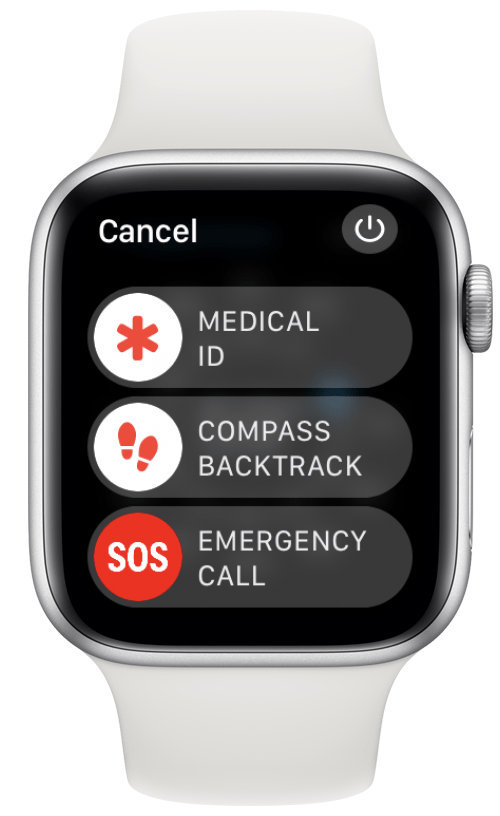Att ha väderappen på din Apple Watch låter dig enkelt kontrollera temperaturer och få vädervarningar utan att behöva ta ut din iPhone. Om du inte ser några väderdata på Apple Watch är vi här för att hjälpa. I den här artikeln kommer vi att gå över möjliga lösningar för att hjälpa dig att lösa ditt Apple Watch -väder som inte uppdateras.
Hoppa till:
- felsökning av Apple Watch -väder inte uppdaterar
- Hur man kontrollerar platsinställningar
- hur man stänger app på Apple Watch
- hur man återställer synkata
- Hur man gör att parapa och återta Apple Watch
Felsökning av Apple Watch -vädret inte uppdaterar
Om du undrar varför vädret inte laddas på din Apple Watch, är det första du ska göra för Uppdateringar på både din iPhone och på Din Apple Watch . Försök sedan starta din iPhone och Apple Watch .
Nästa sak att kontrollera är din Bluetooth -anslutning. Din Apple Watch kräver en Bluetooth -anslutning för att kommunicera med din iPhone. För fler sätt att hålla dina appar igång smidigt, var noga med att logga upp för vår tips om dagen Nyhetsbrev.
Hur man kontrollerar Bluetooth -anslutning på iPhone
Det snabbaste sättet att kontrollera din iPhone: s Bluetooth -anslutning finns i kontrollcentret.
- Dra ner nerifrån till höger på skärmen för att öppna kontrollcentret .

- Tryck på Bluetooth -ikonen så att den blir grå för att stänga av din Bluetooth -anslutning.

- Tryck på Bluetooth -ikonen igen så att den blir blå, vilket indikerar att Bluetooth är på.

När du har verifierat att din iPhone har Bluetooth aktiverat måste du kontrollera din Apple Watchs Bluetooth -anslutning.
Hur man kontrollerar Bluetooth -anslutning på Apple Watch
Nu när du har bekräftat att Bluetooth arbetar med din iPhone, se till att den också fungerar på din Apple Watch.
- Öppna -inställningarna -appen på din Apple Watch.

- Bläddra ner och tryck på Bluetooth .

- Bläddra ner och knacka på vippan bredvid Bluetooth så att den blir grå.

- Tryck på vippan igen så att den blir grön, vilket indikerar att Bluetooth har slås på igen.

Nu när du har bekräftat att Bluetooth arbetar med båda enheterna och att de är anslutna kan vi gå vidare till mer tekniska lösningar.
Hur man kontrollerar platsinställningar
Apple Watch visar inte vädret? Din Apple Watch får sina väderdata från väderappen på din iPhone, så ditt nästa steg är att dubbelkontrollera dina platsinställningar:
- Öppna -inställningarna -appen på din iPhone.

- Tryck på Sekretess och säkerhet .

- Tryck på Platstjänster .

- Tryck på App vädret .

- Tryck på alltid .

- Knacka på vippan bredvid Precise Location , om den inte redan är grön.

Genom att låta väderappen alltid komma åt din exakta plats kan du se till att du får de senaste väderdata för ditt område.
Hur man stänger app på Apple Watch
Ibland kan du helt stänga av en app och öppna den hjälpa till att lösa problem. Om din Apple Watch Weather -app ger dig problem, så här stänger du den:
- Öppna vädret -appen.

- Tryck och håll på sidoknappen tills Power Options -menyn kommer upp.

- Tryck och håll den digitala kronan tills skärmen zoomar ut till din appskärm.

Nu när du har tvingat stängt Weather-appen, tryck bara på den igen för att öppna den igen.
Hur man återställer synkroniseringsdata
Om ditt Apple Watch -väder inte uppdateras kan din klocka helt enkelt vara synkroniserad med din iPhone. Du kan säkert återställa synkroniseringsdata utan att förlora något viktigt. Så här gör man det:
- Öppna titta på -appen.

- Tryck på Allmänt .

- Bläddra ner och tryck på Återställ .

- Tryck på Återställ synkroniseringsdata .

När du har återställt dina Apple Watch-synkroniseringsdata kommer den automatiskt att synkronisera, inklusive väderdata.
Hur man avpirar och parar Apple Watch igen
Det sista du bör prova om ditt Apple Watch-väder inte uppdaterar är att lossa din Apple Watch och ompira den igen. Kolla in den här artikeln om Para din Apple Watch till en ny iPhone . Stegen som behandlas i den artikeln kan också följas om du helt enkelt kopplar av från din egen telefon och ansluter den igen.
VARNING: Avpira din Apple Watch kommer att torka all data från enheten och återställa den som om den var helt ny. Men din iPhone kommer att skapa en säkerhetskopia före detta, så när du väljer din klocka kommer du att kunna återställa alla förlorade data.
Om du fortfarande har problem med att ditt Apple Watch -väder inte uppdateras efter att ha provat alla ovanstående lösningar, kan du behöva kontakta Apple -support för ytterligare hjälp.